2 módszer az iOS 14-ről iOS 13-ra való leváltáshoz lépésről lépésre
Az Apple időről időre iOS frissítéseket ad ki. Nem sokkal azután, hogy kiadtak egy frissítést, az iOS-felhasználók lemondanak minden másról, és azonnal futnak, miután frissítették iOS-verziójukat. De először minden frissítést béta verzióként adnak ki, hogy kiderítsék a hibáit és minden mást. Ez nyilvánvaló, mert az új frissítések mindig hibákkal és problémákkal érkeznek. A problémák megoldása érdekében először egy béta verzió jelenik meg, majd a teljes verzió.
Az iOS 14-et 17. szeptember 2020-én adta ki az Apple , amely elérhető a fejlesztők és a nyilvánosság számára egyaránt. De mi van, ha az iOS 14-ről az iOS 13.7-re szeretne visszaváltani, de nem tudja, hogyan? Jó helyen járt, mert ez a cikk választ ad arra a kérdésére, hogy hogyan válthat vissza az iOS 14-ről adatvesztés nélkül. Ebből a cikkből megtudhatja, hogyan frissítheti vissza az iOS 14-et iTunes nélkül, az iTunes segítségével, melyik szoftvert használja a biztonsági mentéshez, és hogyan oldja meg a visszaminősítés során elakadt problémákat. Mielőtt az Apple leállítja a régi iOS-verzió aláírását, visszaválthatunk a régi iOS-verzióra. Az Apple azonban általában néhány héten belül leállítja a régi verzió aláírását az új iOS-verzió kiadása után. Szóval maradj velünk!
- 1. rész: Hogyan válthat vissza iOS 14-ről iOS 13-ra iTunes nélkül?
- 2. rész: Hogyan válthat vissza iOS 14-ről iOS 13-ra az iTunes használatával?
- 3. rész: Miért választjuk a DrFoneTool-t, hogy biztonsági másolatot készítsünk az iPhone-ról a leminősítés előtt?
- 4. rész: Mi a teendő, ha az iOS 14 korábbi verziója elakad?
1. rész: Hogyan válthat vissza iOS 14-ről iOS 13-ra iTunes nélkül?
Ha nem tudja, hogyan frissítse az iOS 14-et iTunes nélkül, akkor ez a rész segíthet a legtöbbet. Segítségével DrFoneTool – Rendszerjavítás, könnyedén visszaválthat iOS 14-ről iOS 13-ra iTunes nélkül. És ami a legfontosabb, ez a leminősítési folyamat nem okoz adatvesztést iPhone-ján. Ezen kívül mindenféle iOS 14 problémát kijavíthat, mint például a fehér képernyő, a helyreállítási módban elakadt, a fekete képernyő, az Apple logó és egyéb problémák stb.

DrFoneTool – Rendszerjavítás
Adatvesztés nélkül frissítse az iOS 14-öt iOS 13.7-re.
- Csak javítsa az iOS rendes állapotát, semmilyen adatvesztés nélkül.
- Javítsa ki a különféle iOS rendszerproblémákat megállt a helyreállítási módban, fehér Apple logó, fekete képernyő, hurok indításkor stb.
- Kijavít más iPhone- és iTunes-hibákat, mint pl iTunes hiba 4013, 14 hiba, iTunes hiba 27,iTunes hiba 9 és így tovább.
- Minden iPhone, iPad és iPod touch modellhez használható.
- Teljesen kompatibilis a legújabb iOS 14-mal.

A következőképpen frissítheti az iOS 14-et iTunes nélkül.
- Először is el kell indítania a DrFoneTool programot PC-n vagy Mac-en, és a fő kezdőképernyőn válassza a Rendszerjavítás lehetőséget.

- Most csatlakoztassa iPhone-ját a számítógépéhez egy jó minőségű USB-kábellel. Miután a DrFoneTool észlelte a telefont, válassza a „Standard Mode” opciót, amely adatvesztés nélkül javíthatja az iOS-eszközöket.

- Ha iPhone-ja nem működik megfelelően, akkor DFU-hangulatban kell elindítania az eszközt. Először is ki kell kapcsolnia a telefont. Most nyomja meg és tartsa lenyomva a Hangerő csökkentése gombot és a Bekapcsológombot együtt 10 másodpercig. Ezután engedje fel a bekapcsológombot, és tartsa lenyomva a Hangerő csökkentése gombot, amíg az eszköz DFU módba nem kerül.

- Most ki kell választania a megfelelő eszközmodellt és firmware-információkat a DrFoneTool alkalmazásban, hogy tökéletes eredményt érjen el ebben a folyamatban. Ahogy az iOS 14-ről az iOS 13-ra vált vissza, ki kell választania a régi iOS firmware-t, és kattintson a Start gombra.

- Ez eltart egy ideig, ezért várnia kell egy ideig, mivel a fájl nagy. Győződjön meg arról, hogy a hálózat stabil, és a telefon teljesen fel van töltve a folyamathoz.

- A letöltés befejezése után ellenőrzi a firmware-csomagot, majd a „Javítás most” gombra kell kattintania az iOS javításához és a normál helyzetbe való visszatéréshez.
- A folyamat befejezése után az iPhone a szokásos módon újraindul. Mostantól iPhone-ján iOS 13.7 van az iOS 14 helyett.
2. rész: Hogyan válthat vissza iOS 14-ről iOS 13-ra az iTunes használatával?
Szeretné tudni, hogyan frissítheti az iOS 14-et az iTunes használatával? Akkor ez a rész tökéletes az Ön számára! Az iTunes használatával könnyedén visszaválthat iOS 14-ről iOS 13-ra. A legtöbb felhasználó azonban elveszíti adatait ebben a folyamatban. Ezért ne felejtsen el biztonsági másolatot készíteni az iPhone adatairól DrFoneTool – Telefon biztonsági mentés (iOS) mielőtt alacsonyabb verzióra frissíti az iOS 14-et.
- Először is nagyon óvatosnak kell lennie ebben a folyamatban. Mert a rossz modell letöltése vagy kiválasztása és ugyanazon verzió villogása az iOS-eszközön meghiúsíthatja a folyamatot, vagy károsíthatja az eszközt. Szóval menj ide ipsw.me webhelyet, és a megadott listából válassza ki iOS-eszközének megfelelő modelljét és verzióját.
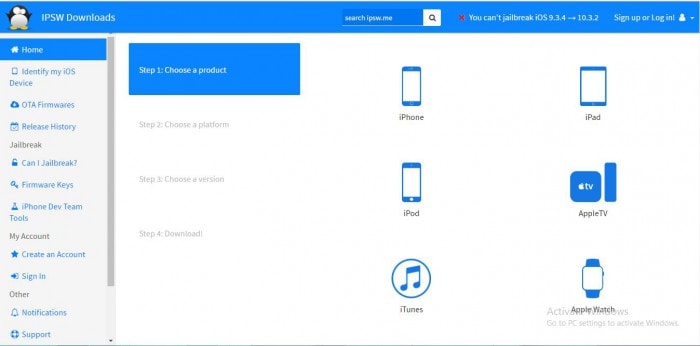
- Most meg kell erősítenie az eszköz modelljét, és ki kell választania a megfelelő firmware-verziót a listából, és le kell töltenie a firmware-fájlt. A fájl nagyon nagy, ezért a folyamat befejezéséhez jó internetkapcsolatra lesz szüksége.
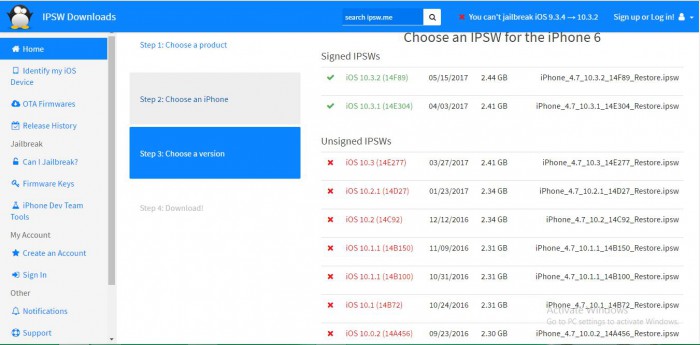
- Csatlakoztassa iPhone-ját a számítógéphez jó minőségű adatkábellel.
- Indítsa el az iTunes alkalmazást, és lépjen az eszköz összefoglaló lehetőségre.

- Ne felejtse el követni a cikk 1. részét, és indítsa el az eszközt DFU módba. Tartsa lenyomva a kezdőlap gombot, amíg meg nem kapja a „Csatlakozva az iTuneshoz” megerősítést. Az iTunes-on is megjelenik egy üzenet, amely azt mondja, hogy „Az eszköz helyreállítás alatt áll”.
- Most nyomja meg a „Shift” gombot a billentyűzeten, és egyszerre kattintson az „iPhone visszaállítása” opcióra, amely lehetővé teszi a letöltött IPSW-fájl böngészését. Most keresse meg a fájlt, és válassza ki.

- Most kövesse az összes utasítást, és kattintson a „telepítés” gombra. Ez a módszer segít az iOS 14-ről iOS 13-ra való visszalépésben.
- Várja meg, amíg a készülék elindul.
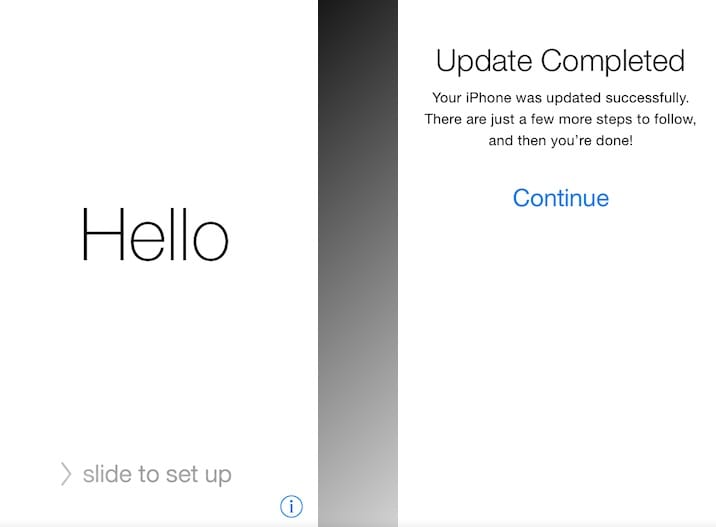
3. rész: Miért választjuk a DrFoneTool-t, hogy biztonsági másolatot készítsünk az iPhone-ról a leminősítés előtt?
Ha biztonsági másolatot készítünk az iPhone-ról az iCloud/iTunes szolgáltatásba a leminősítés előtt, akkor nem tudja visszaállítani a biztonsági másolatokat az alacsonyabb iOS-verziókon futó iPhone-ra, ami az iOS 13. Így jobb a választás. DrFoneTool – Biztonsági mentés és visszaállítás. Csak ha megfelelő biztonsági másolatot készített fontos adatairól, akkor követheti, hogyan válthat vissza az iOS 14-ről adatvesztés nélkül.

DrFoneTool – Biztonsági mentés és visszaállítás (iOS)
Készítsen biztonsági másolatot az iPhone-járól az iOS 14 leváltása előtt.
- Egy kattintással mentheti az egész iOS-eszközt a számítógépére.
- Támogatás a közösségi alkalmazások biztonsági mentéséhez iOS-eszközökön, például WhatsApp, LINE, Kik, Viber.
- Engedje meg, hogy előnézzen és visszaállítson minden elemet a biztonsági másolatból egy eszközre.
- Exportálja a kívánt tartalmat a biztonsági másolatból a számítógépre.
- Nincs adatvesztés az eszközökön a helyreállítás során.
- Szelektíven készítsen biztonsági másolatot és állítsa vissza a kívánt adatokat.
- Támogatott iPhone 7/SE/6/6 Plus/6s/6s Plus, amelyek iOS 14/13/12/11/10.3/9.3/8/7/
- Teljesen kompatibilis a Windows 10 vagy Mac 10.13/10.12/10.11 rendszerrel.
Íme, milyen egyszerűen készíthet biztonsági másolatot az iPhone-ról a DrFoneTool segítségével.
- Indítsa el a DrFoneTool programot a számítógépén, és csatlakoztassa iPhone készülékét a számítógépéhez jó minőségű adatkábellel. A DrFoneTool automatikusan felismeri az eszközt.
- Most kattintson a „Biztonsági mentés és visszaállítás” gombra a kezdőlapon, majd kattintson a „Biztonsági mentés” gombra.

- fone automatikusan felismeri az összes fájltípust a készülék memóriájában. Most ki kell választania azokat a fájltípusokat, amelyekről biztonsági másolatot szeretne készíteni, és kattintson a „Biztonsági mentés” gombra. A biztonsági mentési fájl mentési mappáját is testreszabhatja innen, ha akarja.

- A biztonsági mentési folyamat eltart egy ideig, és ezt követően a DrFoneTool megmutatja, mely fájlokról készült biztonsági másolat az egész folyamat során. Az időzítés az eszköz tárhelyétől függ.

- Az adatok teljes biztonsági mentése után a „Biztonsági mentési előzmények megtekintése” gombra kattintva ellenőrizheti a biztonsági mentési előzményeket.
4. rész: Mi a teendő, ha az iOS 14 korábbi verziója elakad?
Képzelje el, hogy iOS 14-et iOS 13-ra frissít, és a folyamat elakadt! Tudom, hogy ez nagyon nem kívánt számodra. Senki sem akar semmilyen problémával találkozni, miközben fontos feladatot hajt végre kedvenc iOS-eszközével. De valójában ez egy nagyon gyakori probléma, amikor az iTunes használatával alacsonyabb verzióra állítja az iOS rendszert. Ha a DrFoneTool – Rendszerjavítás használatával alacsonyabb verzióra állítja az iOS rendszert, akkor egyáltalán nem fog szembesülni ezzel a problémával. Ha azonban az iTunes használatát választja, és alacsonyabb verzióra állítja az iOS-t, akkor kövesse ezt a cikket a visszaminősítés elakadt problémáiról, és könnyen megoldhatja a problémát. Ha nem szeretne semmiféle problémát, és zökkenőmentesen csinálja a dolgokat, azt javaslom, hogy használja a DrFoneTool-t a leminősítési folyamat zökkenőmentes befejezéséhez.
Az egész cikk elolvasása után mostanra világosnak kell lennie, hogyan válthat vissza az iOS 14-ről adatvesztés nélkül. Nagyon egyszerű és egyszerű, ha követi a jelen cikk lépésről lépésre szóló útmutatóját, hogy iOS 14-ről iOS 13-ra váltson vissza iPhone-ján. Valójában nincs szüksége iTunesra, mert kockázatos, és elveszítheti fontos adatait ebben a folyamatban, ezért a legbölcsebb választás a DrFoneTool – Rendszerjavítás. Ez a csodálatos szoftver nemcsak az iOS 14-ről iOS 13-ra való visszalépésben segíthet, hanem nagyon rövid időn belül kijavít bármilyen iOS elakadt vagy helyreállítási móddal kapcsolatos problémát. Ha nem érzi kényelmesen az iOS olyan bétaverzióját, amely valós problémát jelenthet Önnek, akkor ennek a cikknek a segítségével azonnal frissítse iOS rendszerét. Mindössze annyit kell tennie, hogy kövesse az iránymutatás folyamatát, és tegye meg, amit szükséges.
Legfrissebb cikkek

